电脑为什么打开文件夹很慢 电脑打开文件夹很慢怎么办
更新时间:2024-01-25 16:45:15作者:yang
电脑打开文件夹很慢,是许多人使用电脑时常遇到的问题,当我们双击文件夹时,却要等待好几秒钟甚至更长时间,才能打开文件夹,这无疑让人感到焦虑和烦躁。为什么电脑打开文件夹会如此缓慢呢?原因有很多,可能是因为电脑硬件老旧、磁盘空间不足、系统文件损坏等。但不用担心,下面将介绍一些简单而有效的方法,帮助您解决电脑打开文件夹缓慢的问题。
电脑为什么打开文件夹很慢?
方法一、
1. 打开一个文件夹,依次选择查看选项卡选项;
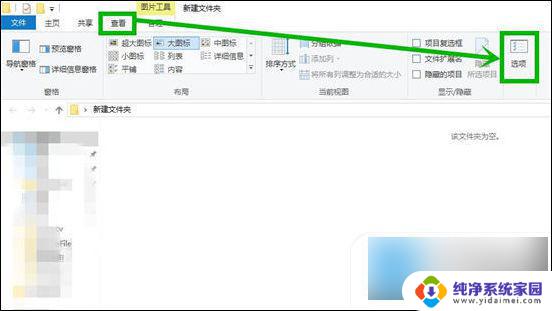
2. 在打开的文件夹选项窗口选择查看选项卡,高级设置组找到在缩略图上显示文件图标。并将前面的??去掉,点击应用然后确定;
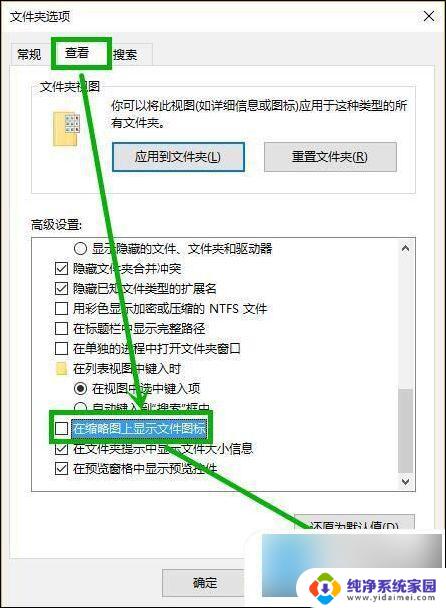
3. 桌面右击此电脑选择属性,在打开的窗口选择高级系统设置;
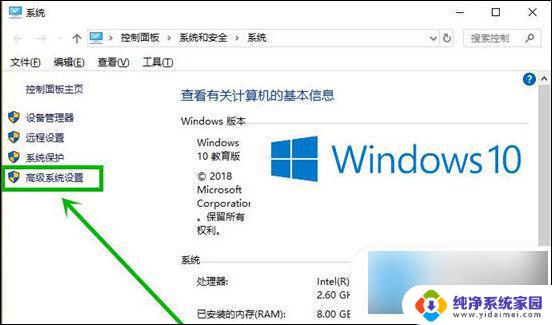
4. 打开的系统属性窗口的性能组点击设置;
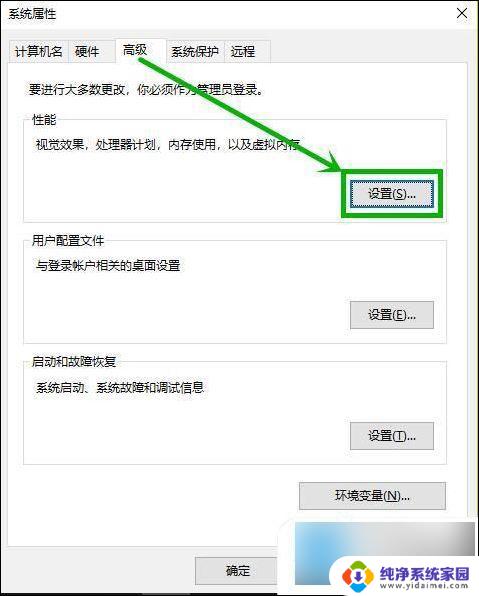
5. 打开的窗口找到显示缩略图,而不是显示图标,并将前面复选框的??去掉,点击应用后确定退出就完成了设置。
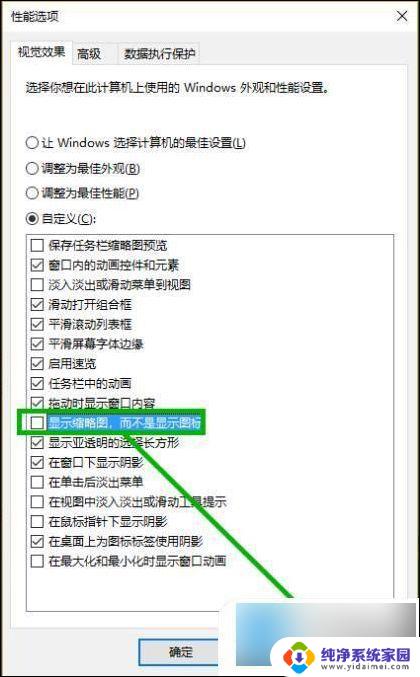
方法二、
1. 打开一个文件夹;
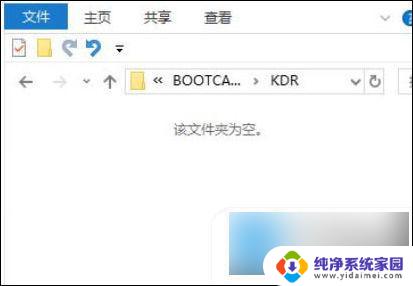
2. 右键单击选择“属性”打开;
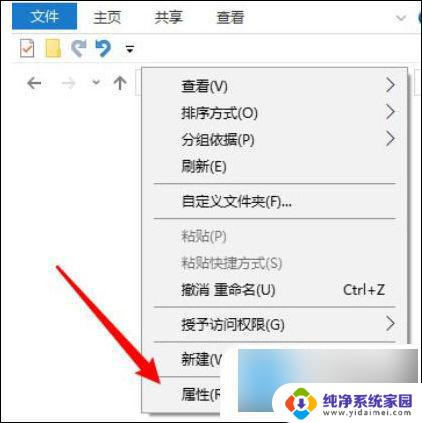
3. 点击右上角“自定义”按钮;
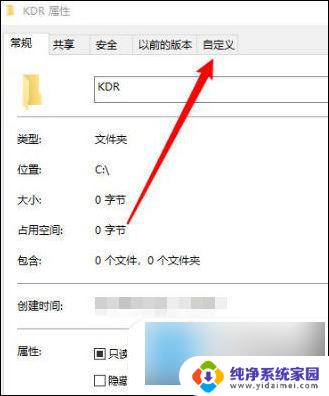
4. 找到“优化次文件夹”项目,展开下面的项目;
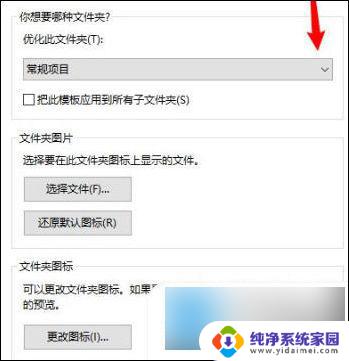
5. 选择你要优化的项目,如:文档、图片、音乐、视频等;
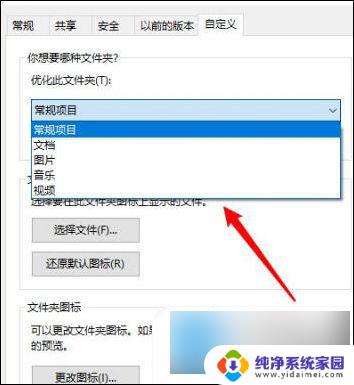
6. 勾选“把此模板应用到所有子文件夹”,点击确定。
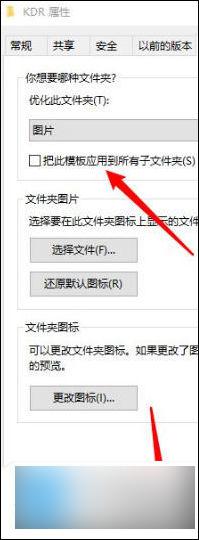
以上就是关于电脑为什么打开文件夹很慢的全部内容,如果你也遇到了相同情况,可以按照以上方法来解决。
电脑为什么打开文件夹很慢 电脑打开文件夹很慢怎么办相关教程
- 打开电脑文件夹很慢 电脑文件夹打开速度慢怎么解决
- 文件夹打开慢的原因 电脑文件夹打开速度慢是什么原因
- 电脑word打开很慢怎么办 WORD文档打开很慢怎么解决
- 电脑打开文件反应慢 文件夹打开速度慢影响电脑性能吗
- 电脑里文件夹打不开怎么回事 电脑文件夹打不开怎么办
- 电脑中文件打不开怎么办 电脑文件夹打不开怎么办
- 文件夹打不开了怎么办 电脑里文件夹打不开怎么处理
- wps打开文件太慢了 办公很不方便 如何解决wps打开文件太慢的问题
- 电脑开机很快但进入桌面很慢 电脑开机很快但是进入系统后加载桌面很慢怎么办
- 为什么电脑共享文件打不开 共享文件夹打不开
- 笔记本开机按f1才能开机 电脑每次启动都要按F1怎么解决
- 电脑打印机怎么设置默认打印机 怎么在电脑上设置默认打印机
- windows取消pin登录 如何关闭Windows 10开机PIN码
- 刚刚删除的应用怎么恢复 安卓手机卸载应用后怎么恢复
- word用户名怎么改 Word用户名怎么改
- 电脑宽带错误651是怎么回事 宽带连接出现651错误怎么办